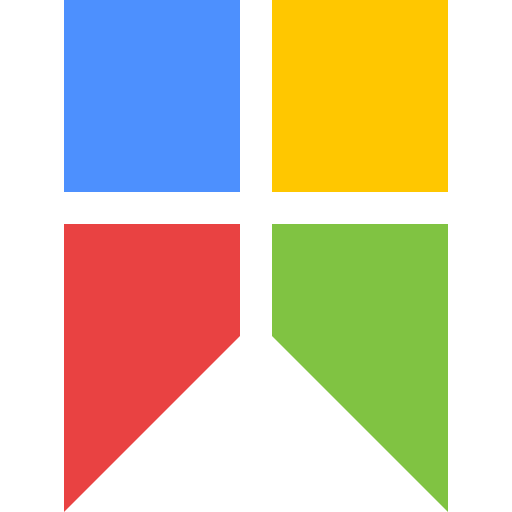 电信下载
联通下载
移动下载
电信下载
联通下载
移动下载
Snipaste免费版v2.9.2测试版
- 支持:pc
- 大小:18MB
- 开发:Snipaste免费版v2.9.2测试版
- 分 类:图形图像
- 下载量:174次
- 发 布:2024-09-11
#Snipaste免费版v2.9.2测试版简介
Snipaste是一款完全免费的电脑屏幕截图工具,极简无广告,占用系统资源低,通过截图快捷键可以迅速缓存屏幕画面并呼出截图工具,任意框选需要的区域进行截图。内置齐全的图片编辑工具,可以截好的图片添加马赛克、绘图形状、文字,以及旋转、裁剪等操作。有需要的朋友快来下载使用吧。
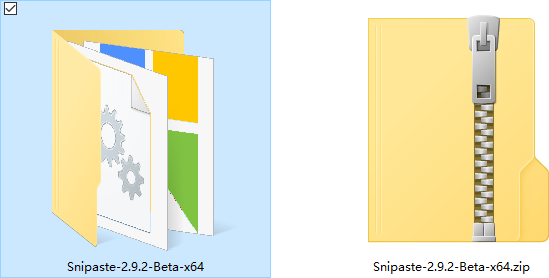 2、在解压得到的文件夹中寻找.exe文件,双击打开
2、在解压得到的文件夹中寻找.exe文件,双击打开
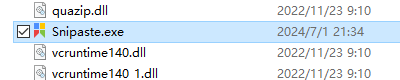 3、中右下角的托盘区域会出现一个应用图标,右击,选择首选项,查看相关设置
3、中右下角的托盘区域会出现一个应用图标,右击,选择首选项,查看相关设置
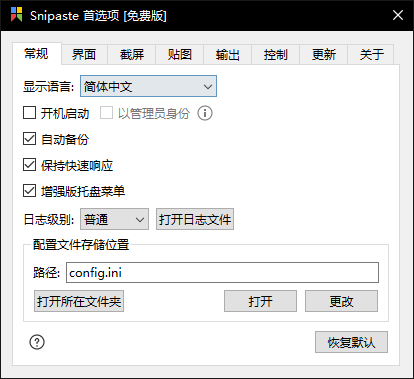 4、可以查看相关截屏功能快捷键以便使用
4、可以查看相关截屏功能快捷键以便使用
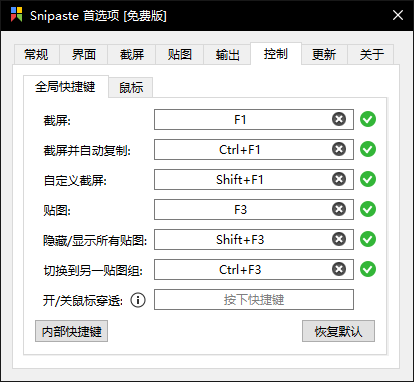
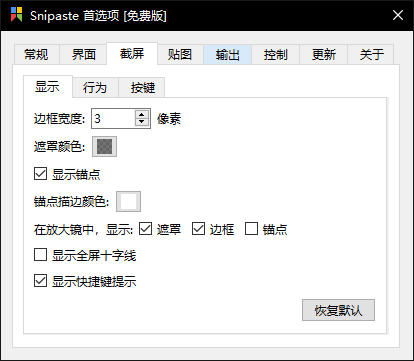
Snipaste使用教程
1、在本站下载Snipaste最新版的压缩包并解压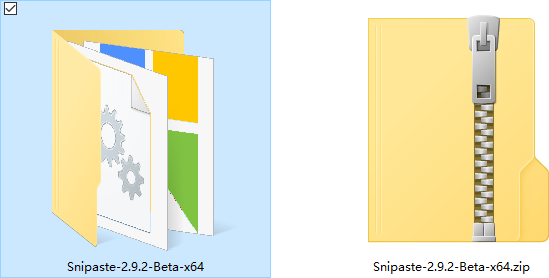 2、在解压得到的文件夹中寻找.exe文件,双击打开
2、在解压得到的文件夹中寻找.exe文件,双击打开
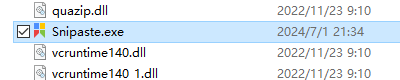 3、中右下角的托盘区域会出现一个应用图标,右击,选择首选项,查看相关设置
3、中右下角的托盘区域会出现一个应用图标,右击,选择首选项,查看相关设置
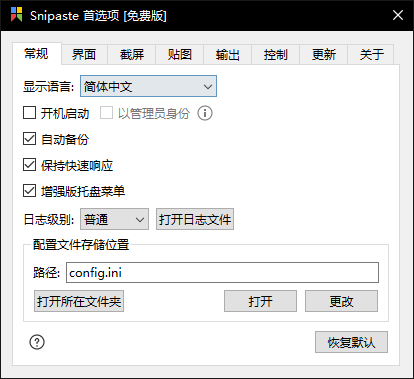 4、可以查看相关截屏功能快捷键以便使用
4、可以查看相关截屏功能快捷键以便使用
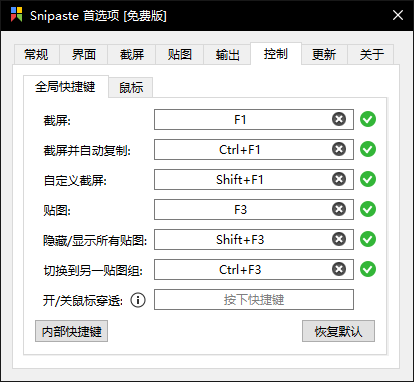
Snipaste软件功能
截图与贴图:支持全屏截图、窗口截图和自定义区域截图,截图后可直接贴在屏幕上。 图片编辑:内置标注、画笔、模糊、裁剪等工具,支持高级图片处理。 贴图管理:提供便捷的贴图管理功能,包括分类、搜索和整理。 多屏支持:支持在高分辨率或多显示器环境下使用,保证兼容性和稳定性。 色彩取样:具备取色器功能,快速获取屏幕上任意位置的色彩值。 历史记录回放:允许用户通过快捷键操作,浏览和管理自己的截图历史。 自动检测界面元素:智能识别并选取用户界面元素,实现自动截图。 截图置顶:允许用户将图片自由地放置在电脑桌面上,成为可交互的贴图。 剪贴板增强功能:支持将剪贴板中的内容转换为图片、图像、纯文本、HTML文本等多种格式。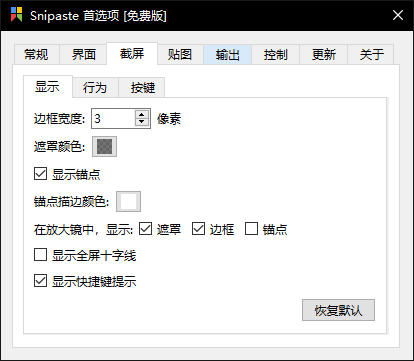
Snipaste软件特色
截图贴图便捷:不同于微信的组合快捷键,Snipaste的截图(F1),贴图(F3)十分便捷。 截图置顶功能:方便对比多张图的区别或图片拼接。 橡皮擦功能:解决了微信截图后取消操作的痛点。 调整截图质量:支持设置截图质量,自动调整图片质量。 吸取像素颜色值:F1截图后鼠标移至目标像素位置即可显示颜色值,按C可以复制颜色值。Snipaste软件优势
简单易用,功能强大:界面简洁,功能丰富,满足从基础到高级的截图需求。 支持多屏和高分屏:适应现代工作环境,提高工作效率。 无广告,不侵犯用户隐私:免费软件,安全可靠,不扫描硬盘,不上传用户数据。 开源免费,适用于个人和商业用途:灵活性高,可根据个人需求定制。#Snipaste免费版v2.9.2测试版截图
版权声明:所有内容均来自网络,已检测功能安全实用性,转载时请以链接形式注明文章出处。









评论列表 (0)